Lorsque vous gérez vos projets Firebase, vous devez examiner l'utilisation de Cloud Storage (par exemple, le nombre d'octets stockés ou le nombre de demandes de téléchargement provenant de vos applications).
Pour examiner votre utilisation facturée de Cloud Storage, consultez le tableau de bord Utilisation et facturation.
Pour l'utilisation des ressources, l'onglet Utilisation Cloud Storage de la console Firebase et les métriques disponibles via Cloud Monitoring peuvent vous aider à surveiller l'utilisation de Cloud Storage. Ce type de surveillance peut vous aider à identifier les problèmes potentiels dans votre application. La surveillance de l'utilisation de votre application peut également vous permettre de mieux comprendre votre facture. De plus, si vous avez l'impression qu'il y a un problème, avoir une vision claire des opérations de votre bucket Cloud Storage (par exemple, en surveillant l'évaluation de Cloud Storage Security Rules) peut être un outil de dépannage utile.
Console Firebase
La console Firebase inclut un tableau de bord d'utilisation qui affiche les octets de stockage, le nombre d'objets, la bande passante et les demandes de téléchargement au fil du temps. Les métriques de stockage (octets stockés et nombre d'objets) sont mises à jour sous 24 heures. Les métriques d'utilisation (bande passante et demandes de téléchargement) sont mises à jour toutes les quelques heures.
Accéder à la page d'utilisation
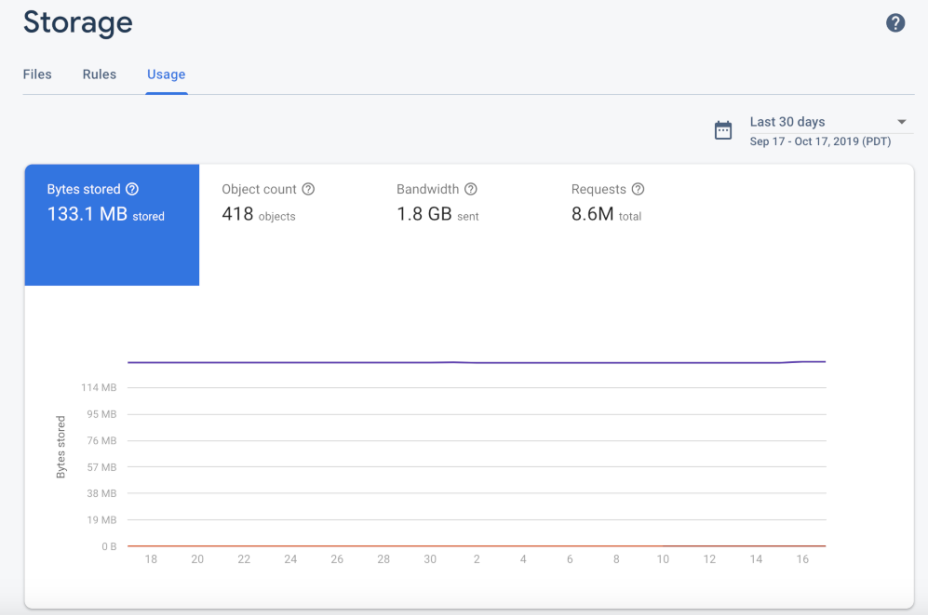
En outre, la console Firebase fournit un tableau de bord d'évaluation Firebase Security Rules, une vue d'ensemble utile des appels de règles. Vous pouvez également surveiller l'utilisation de Firebase Security Rules à l'aide de Cloud Monitoring. Cela fournit les mêmes métriques d'évaluation des règles, ainsi que la possibilité de créer des tableaux de bord personnalisés, d'analyser les tendances et de configurer des alertes (par exemple, en cas de pic de requêtes refusées). Consultez la documentation de référence sur les métriques Cloud Monitoring pour obtenir la liste complète des métriques disponibles.
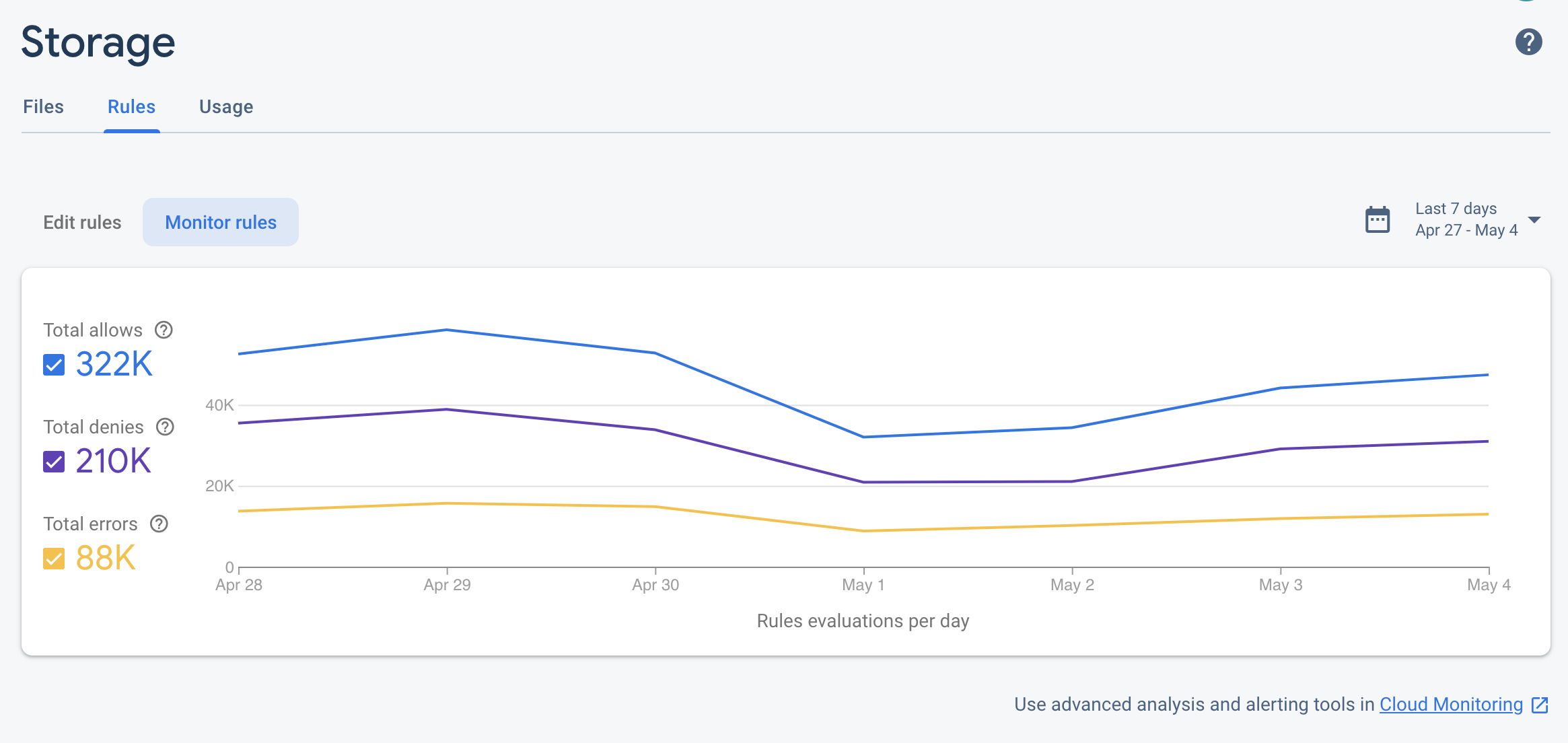
Console Google Cloud
Étant donné qu'un projet Firebase n'est qu'un projet Google Cloud auquel des services et des configurations Firebase ont été ajoutés, vous pouvez afficher votre projet dans la console Google Cloud.
Si vous disposez d'un bucket Cloud Storage par défaut dont le nom est au format *.appspot.com
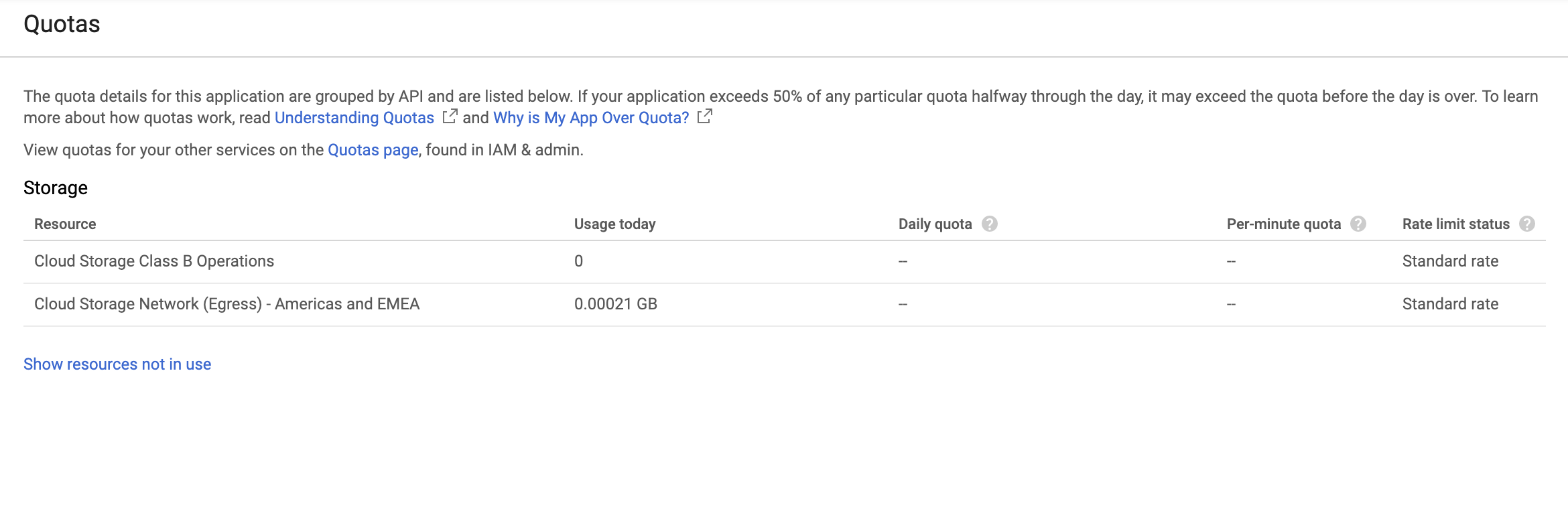
Cloud Monitoring
Cloud Monitoring collecte des métriques, des événements et des métadonnées provenant des produits Google Cloud que vous pouvez utiliser pour créer des tableaux de bord, des graphiques et des alertes. Cloud Monitoring inclut les métriques Cloud Storage suivantes liées aux règles de sécurité :
| Nom de la métrique | Description |
|---|---|
| Évaluations des règles | Nombre d'évaluations Cloud Storage Security Rules effectuées en réponse à des requêtes d'écriture ou de lecture. Vous pouvez décomposer cette métrique par résultat de la requête (AUTORISER, REFUSER ou ERREUR) ou par nom de bucket. |
- Taux d'échantillonnage
- Les métriques Cloud Storage sont échantillonnées toutes les 60 secondes, mais les mises à jour peuvent mettre jusqu'à quatre minutes à s'afficher dans vos tableaux de bord.
À l'aide de ces métriques, vous pouvez configurer un tableau de bord Cloud Storage comme suit :
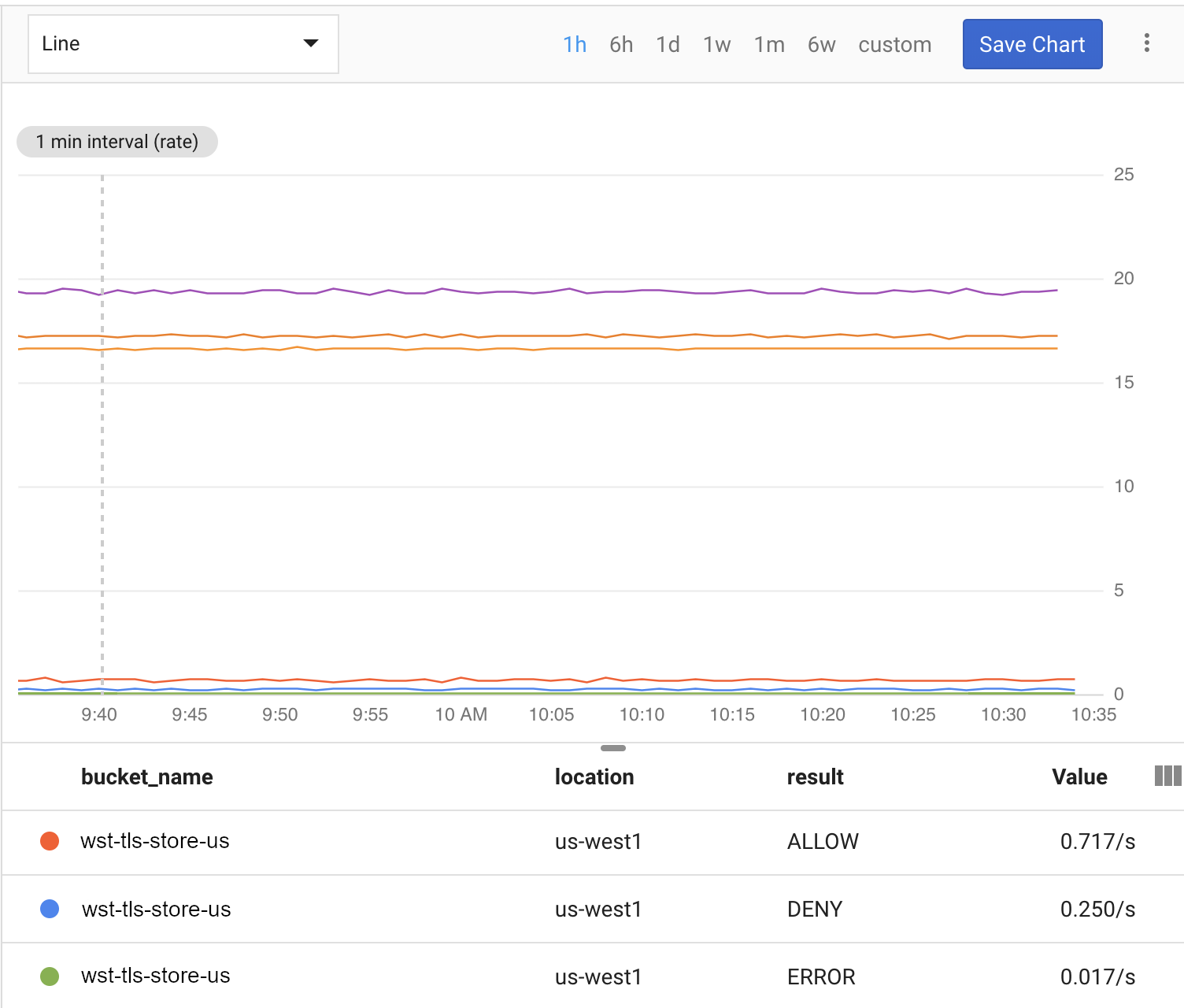
Effectuez les étapes ci-dessous pour commencer à surveiller Cloud Storage avec Cloud Monitoring.
Créer un espace de travail Cloud Monitoring
Pour surveiller Firebase avec Cloud Monitoring, vous devez configurer un espace de travail pour votre projet. Un espace de travail organise les informations de surveillance d'un ou de plusieurs projets. Après avoir configuré un espace de travail, vous pouvez créer des tableaux de bord et des règles d'alerte personnalisés.
Ouvrir la page Cloud Monitoring
Si votre projet fait déjà partie d'un espace de travail, la page Cloud Monitoring s'ouvre. Sinon, sélectionnez un espace de travail pour votre projet.
Sélectionnez l'option Nouvel espace de travail ou sélectionnez un espace de travail existant.
Cliquez sur Ajouter. Une fois votre espace de travail créé, la page Cloud Monitoring s'ouvre.
Créer un tableau de bord et ajouter un graphique
Affichez les métriques Firebase collectées par Cloud Monitoring dans vos propres graphiques et tableaux de bord.
Avant de continuer, assurez-vous que votre projet fait partie d'un espace de travail Cloud Monitoring.
Sur la page Cloud Monitoring, ouvrez votre espace de travail et accédez à la page Tableaux de bord.
Cliquez sur Créer un tableau de bord et entrez un nom.
Dans le coin supérieur droit, cliquez sur Ajouter un graphique.
Dans la fenêtre Ajouter un graphique, entrez un titre pour le graphique. Cliquez sur l'onglet Metric (Métrique).
Dans le champ Find resource type and metric (Rechercher un type de ressource et une métrique), saisissez Cloud Storage pour Firebase. Dans la liste déroulante renseignée automatiquement, sélectionnez l'une des métriques Cloud Storage.
Pour ajouter des métriques au même graphique, cliquez sur Add Metric (Ajouter une métrique), puis répétez l'étape précédente.
Si vous le souhaitez, vous pouvez personnaliser votre graphique. Par exemple, dans le champ Filter (Filtre), cliquez sur + Add a filter (Ajouter un filtre). Faites défiler la page vers le bas, puis sélectionnez une valeur ou une plage pour la métrique sur laquelle vous souhaitez filtrer le graphique.
Cliquez sur Enregistrer.
Pour en savoir plus sur les graphiques Cloud Monitoring, consultez la page Travailler avec des graphiques.
Créer une règle d'alerte
Vous pouvez créer une règle d'alerte basée sur les métriques Firebase. Suivez les étapes ci-dessous pour créer une règle d'alerte qui vous envoie un e-mail lorsqu'une métrique Firebase spécifique atteint un certain seuil.
Avant de continuer, assurez-vous que votre projet fait partie d'un espace de travail Cloud Monitoring.
Sur la page Cloud Monitoring, ouvrez votre espace de travail et accédez à la page Alertes.
Cliquez sur Créer une stratégie.
Saisissez un nom pour votre règle d'alerte.
Ajoutez une condition d'alerte basée sur l'une des métriques Firebase. Cliquez sur Ajouter une condition.
Sélectionner une Target (cible). Dans le champ Find resource type and metric (Rechercher un type de ressource et une métrique), saisissez Cloud Storage pour Firebase. Dans la liste déroulante renseignée automatiquement, sélectionnez l'une des métriques Cloud Storage.
Dans la section Déclencheurs de règle, utilisez les champs de la liste déroulante pour définir votre condition d'alerte.
Ajoutez un canal de notification à votre règle d'alerte. Dans la section Notifications, cliquez sur Ajouter un canal de notification. Sélectionnez E-mail dans le menu déroulant.
Saisissez votre adresse e-mail dans le champ Email address. Cliquez sur Ajouter.
Vous pouvez également renseigner le champ de documentation pour inclure des informations supplémentaires dans votre notification par e-mail.
Cliquez sur Enregistrer.
Si votre utilisation de Cloud Storage dépasse le seuil configuré, vous recevrez une alerte par e-mail.
Pour plus d'informations sur les règles d'alerte, consultez la page Présentation des alertes.
